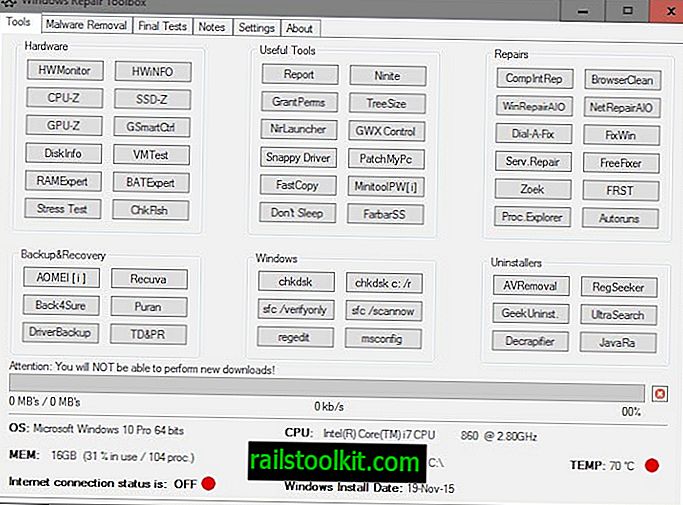Может быть важно сравнить разные версии файла. Возможно, вы хотите убедиться, что файл, который вы записали на диск или сохранили в резервной копии, идентичен оригиналу, перечислите все изменения, которые кто-то сделал в файле, или сравните файлы после хакерской атаки, чтобы узнать, были ли они изменены никак не хакером.
Инструменты сравнения файлов являются одним из способов сделать это. Эти программы предоставляют вам средства для быстрого сравнения одного или нескольких файлов, что является одним из преимуществ, которые они имеют по сравнению со сравнением данных вручную.
Некоторые онлайн-сервисы Dropbox, Google Drive или OneDrive также поддерживают редакции файлов и могут отображать различия в версиях файлов, но для этого необходимо, чтобы вы пользовались этими сервисами и имели в своем распоряжении подключение к Интернету.
Кроме того, вам нужно будет регулярно загружать все файлы, которые вы хотите проверить, в службу, чтобы при необходимости можно было сравнивать разные версии.
Мы рассмотрим лучшие инструменты сравнения файлов для Windows. Как обычно, мы начнем с требований к этим инструментам, которым должны соответствовать все программы.
Далее следуют обзоры каждой программы, затем таблица сравнения, в которой сравниваются важные показатели и, наконец, рекомендации, основанные на обзорах и функциях.
Требования
- Программа должна быть полностью совместима со всеми последними 32-разрядными и 64-разрядными версиями операционной системы Windows.
- Бесплатная версия должна быть доступна.
- Основной особенностью программы должно быть сравнение файлов. Это означает, что текстовые редакторы с модулями сравнения файлов не включены в список.
Верхний список
AptDiff
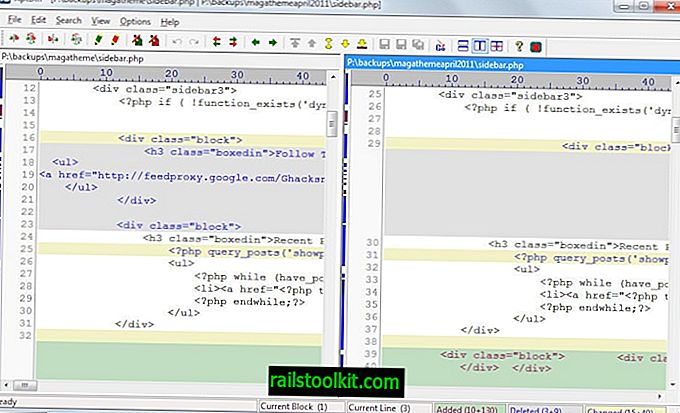
AptDif - инструмент визуального сравнения файлов для Windows. Он отображает подсказку при запуске, которую вы используете, чтобы выбрать два файла, которые вы хотите сравнить, и хотите ли вы сравнить текстовое или двоичное содержимое.
Оба выбранных файла отображаются в интерфейсе впоследствии. Приложение использует цвета, которые указывают на добавленное, удаленное или измененное содержимое в любом файле.
Вы можете переключить макет с вертикального на горизонтальный, если вы предпочитаете его таким образом, и отредактировать один или оба файла непосредственно в окне программы.
Обновление : веб-сайт AptDiv больше не доступен. Вы все еще можете загрузить программу со сторонних сайтов, таких как Softpedia.
DiffMerge
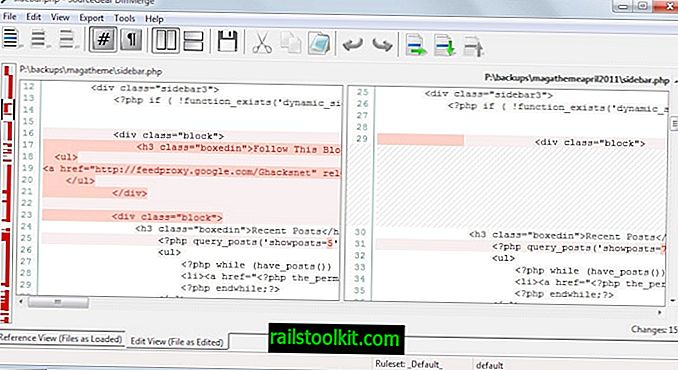
DiffMerge не отображает диалог выбора файла при запуске. Вам нужно выбрать один из поддерживаемых режимов, папка diff, файл diff или слияние файлов из меню файлов, чтобы начать.
Работа с файлами сравнения и слияния аналогична другим инструментам сравнения файлов. Если вы выбираете diff, оба файла отображаются рядом друг с другом. Программа использует красный цвет, чтобы выделить различия между двумя выбранными файлами.
Вы можете редактировать файлы прямо в программе, экспортировать различия или использовать инструмент слияния для объединения данных.
Утилита сравнения папок, с другой стороны, сравнивает файлы в выбранных папках и выделяет одинаковые и разные.
Размытый
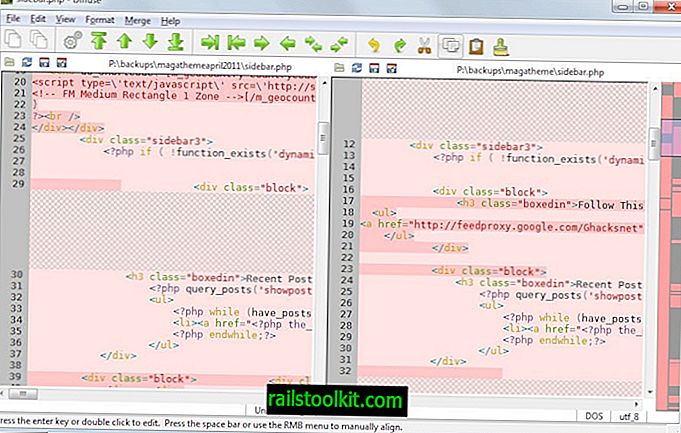
Diffuse был разработан специально для сравнения кода. Он поддерживает пару десятков языков программирования и сценариев из коробки и автоматически использует подсветку синтаксиса при распознавании языка.
Кажется, что нет возможности изменить цветовую кодировку, и некоторые пользователи могут найти способ отображать вещи слишком красочными, чтобы быть полезными.
Как вы можете видеть на скриншоте, повсюду есть цвет, что затрудняет различие. Программа поддерживает объединение файлов и редактирование выбранных файлов.
ExamDiff
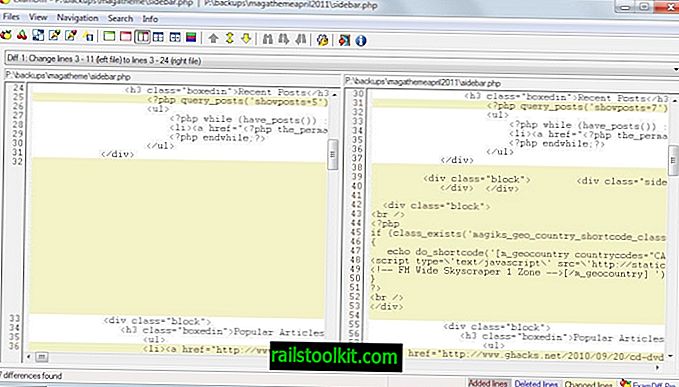
Бесплатная версия ExamDiff доступна в виде переносимой программы и установщика. Он отображает приглашение выбрать два файла в системе при запуске и отображает их рядом друг с другом в интерфейсе.
Здесь он выделяет все различия, используя цвета для обозначения добавленных, удаленных и измененных линий. Меню в верхней части позволяет вам перейти к любой разнице, обнаруженной им напрямую.
Файлы могут быть отредактированы непосредственно в окне программы, а файл Unix diff также может быть сохранен с помощью меню файлов.
KDiff3

KDiff3 отображает подсказку при запуске, которую вы используете для загрузки одного, двух или трех файлов, которые вы хотите сравнить. Файлы отображаются рядом друг с другом в интерфейсе впоследствии, и когда вы прокручиваете, все они делают.
Программа использует цвета для обозначения изменений с обеих сторон. Простой черный на белом тексте обозначает одинаковые строки или символы, а зеленый, синий или красный цвета указывают на то, что информация доступна не во всех файлах.
Помимо опций для сравнения файлов друг с другом, также возможно объединить выбранную информацию различными способами. Например, можно установить приоритетность информации в одном файле или настроить программу на автоматическое устранение основных различий, чтобы сэкономить время.
сливаться
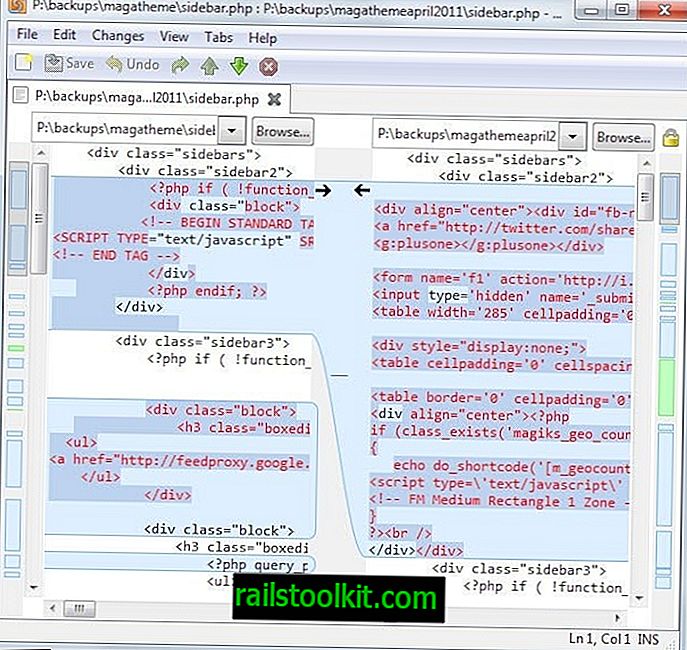
Meld требует, чтобы Python 2 был установлен в системе. Он поставляется вместе с ним и будет устанавливать необходимые компоненты, если вы не уберете эту опцию во время установки.
Программное обеспечение поддерживает двух- и трехсторонние сравнения файлов, сравнения папок и поддерживает представление управления версиями, которое вы также можете использовать.
Он подчеркивает различия между загруженными файлами напрямую и использует цвета, чтобы визуализировать их в своем интерфейсе. Что отличает его от большинства сопоставимых решений, так это тот факт, что он визуализирует, как блоки связаны друг с другом в обоих файлах.
Слияние поддерживает объединение файлов и множество других параметров, таких как вкладки, для загрузки нескольких сравнений одновременно.
tkdiff
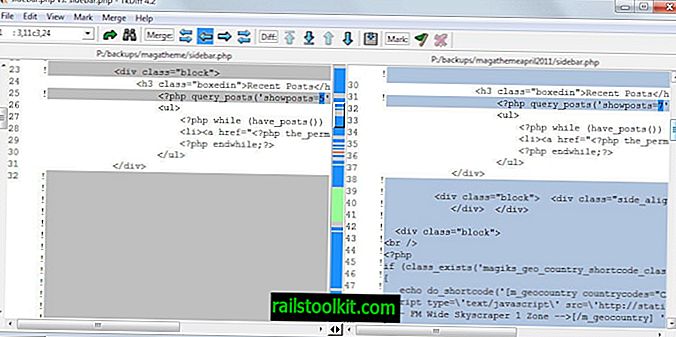
Tkdiff - это графический интерфейс для программы diff. Вы можете использовать его для загрузки двух файлов, которые затем отображаются рядом друг с другом. Каждое различие указано в небольшом меню в верхнем левом углу, которое можно использовать для перехода прямо к нему.
Предусмотрены опции для редактирования файлов непосредственно в интерфейсе tkdiff и для изменения способа отображения вещей в нем. Например, можно отключить синхронизацию полосы прокрутки или отметить текущую разницу.
Программа также поддерживает объединение файлов, загруженных в ее интерфейс.
WinMerge
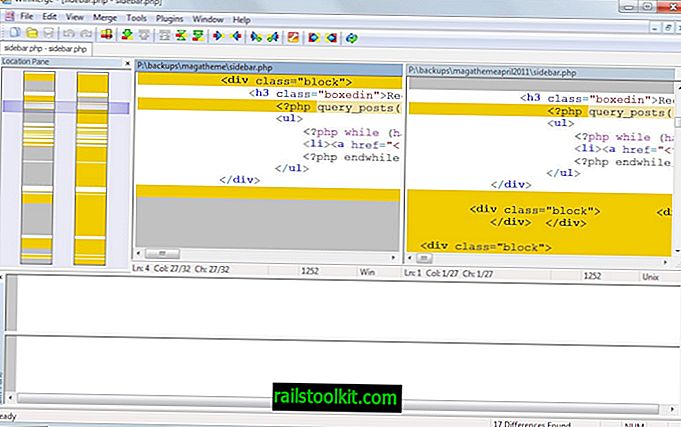
WinMerge существует уже очень давно. Программа доступна в виде переносной версии или установщика для Windows. Вы можете использовать его для сравнения двух разных файлов, которые вы загружаете в него.
Различия имеют цветовую кодировку, и предоставляются опции для редактирования файлов непосредственно в окне программы или использования инструментов слияния для объединения информации из двух файлов.
Программное обеспечение поддерживает большое количество удобных функций, таких как поддержка закладок, плагинов, опций для генерации отчетов или изменения способа отображения информации в интерфейсе.
Совет: WinMerge 2011 - это официальный форк, который находится в активной разработке.
Сравнительная таблица
| название | портативный | Характеристики | Другой |
| AptDif | нет | Сравнить как бинарный или текстовый | |
| DiffMerge | да | Папка Diff, Слияние, Экспорт | Версии для Linux и Mac |
| Размытый | нет | N-way слияние файлов | Версии для Linux и Mac |
| ExamDiff | да | Интерфейс командной строки | |
| KDiff3 | нет | двух и трехстороннее сравнение | Инструменты командной строки, версии для Linux и Mac |
| сливаться | да | двух- и трехстороннее сравнение, слияние, различие папок | Версии для Linux и Mac, требуется Python 2 |
| tkdiff | нет | сращивание | Версии для Linux и Mac |
| WinMerge | да | Слияние, папка diff | Поддержка плагинов |
Рекомендация
Так какой инструмент сравнения файлов вам подходит? Я не могу ответить на это, но вместо этого могу дать вам рекомендации. Инструмент, который поразил меня больше всего, это Мелд. Хотя он требует установки Python 2, он поддерживает множество различных функций, доступен кроссплатформенно и помимо всего прочего поддерживает папку diff.
Кроме того, и это может быть не менее важно, оно часто обновляется. Более легким вариантом является Kdiff3, который хорошо работал во время тестов, и если вам требуется двоичное сравнение файлов, вы можете вместо этого проверить Aptdif.
Теперь вы : использовать другой инструмент для сравнения файлов? Не стесняйтесь поделиться им со всеми нами в разделе комментариев ниже.